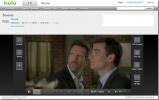هل Splashtop بديل قابل للتطبيق لسطح المكتب البعيد من Microsoft؟
هناك العديد من تطبيقات مشاركة الشاشة. يتيح لك البعض عرض شاشتك أو أجزاء من شاشتك من موقع / اتصال بعيد. يمكنك حتى تطبيق Microsoft Remote Desktop الأصلي من التفاعل مع جهاز الكمبيوتر الذي يعمل بنظام Windows عن بُعد. إنه بالكاد التطبيق الأول أو الأخير الذي يوفر إمكانية الوصول والتحكم عن بُعد. Splashtop هو تطبيق يتيح لك التفاعل مع جهاز الكمبيوتر الخاص بك من جهاز Android أو iOS الخاص بك في أقل من خطوتين. إنه تطبيق شائع إلى حد ما للوصول إلى سطح المكتب الخاص بك عن بعد. بالطبع ، مثل تطبيقات الوصول عن بُعد الأخرى ، عليه التنافس مع حل Microsoft Remote Desktop المجاني. إن Splashtop مجاني إذا كنت مستخدمًا لهاتف Android. يجب على مستخدمي iOS شراء التطبيق مقابل 9.99 دولارًا. السؤال هو ، هل Splashtop أفضل من Microsoft Remote Desktop وهل هناك أي سبب لاختيار التطبيق؟ دعونا نلقي نظرة على كيفية مقارنة Splashtop مع Microsoft Remote Desktop.
يمنحك Splashtop القدرة على استخدام جهازك للإدخال. لا يمكنك فقط مشاهدة الأفلام على هاتف Android الخاص بك (أو جهاز iOS إذا كنت لا تمانع في إنفاق 9.99 دولارًا) ، يمكنك استخدام سطح مكتب Windows من هاتفك تمامًا كما تستخدم سطح المكتب. هذه الفكرة
ليست جديدة، ولا رائد وقد تمت تجربته مع مجموعة من الآخرين تطبيقات, كبير والصغيرة.كان التجسد الأكثر شيوعًا هو ميزة اللعب عن بُعد من سوني التي سمحت لألعاب PS4 بالبث إلى أجهزة Xperia بحيث يمكن للاعبين تشغيل محتوى PS4 على هواتف Xperia الخاصة بهم عن بُعد. يمكننا أن نريك كيف يمكن القيام بذلك ويمكنك ذلك
ما لتثبيت
التثبيت بسيط للغاية. قم بتنزيل التطبيق المسمى "Splashtop Streamer". سيكون هناك أيضًا تطبيق يسمى "Splashtop Personal" وهو إصدار الأعمال من التطبيق. لا يهمنا ذلك فقط تجاهلها.

يحول تطبيق Splashtop Streamer جهازك إلى مذيع (مضيف). تحتاج إلى تثبيت تطبيق مصاحب لـ Splashtop على جهاز Android أو iOS (الروابط في النهاية). بمجرد التثبيت ، قم بتشغيل التطبيق وإعداد حساب. سيكون عليك التحقق من حسابك قبل أن تتمكن من البدء في استخدام التطبيق.
إعداد Splashtop
قم بتشغيل Splashtop Streamer على الجهاز المضيف وقم بتسجيل الدخول. ثم ، على جهاز Android الخاص بك ، قم بتسجيل الدخول إلى Splashtop 2 - Remote Desktop. على نظام التشغيل Android ، يجب أن يكون اسم الجهاز المضيف مرئيًا لك.
انقر على الجهاز المضيف واختر إما مراقبة كاميرا الويب الخاصة به أو العمل كسطح مكتب بعيد.

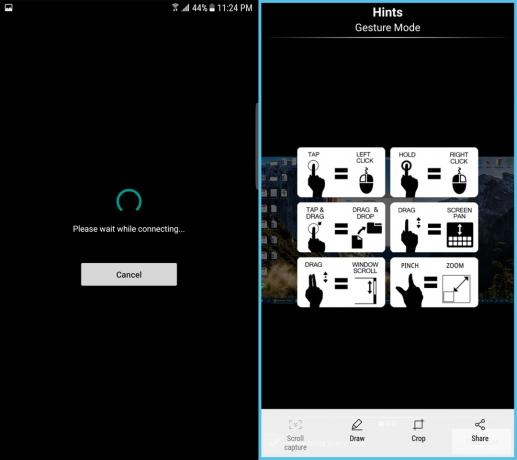
بمجرد الاتصال ، ستتمكن من التحكم الكامل في سطح المكتب من جهازك. تُظهر الصور المرفقة مثالاً لهاتف Android متصل بجهاز كمبيوتر ويتحكم فيه.
يمكنك أيضًا البث من جهاز كمبيوتر إلى آخر. لذلك ستحتاج إلى تثبيت Splashtop Personal على جهاز العميل.

كانت مشاهدة فيديو على كلتا المنصتين بالتوازي تجربة جيدة جدًا. كان تشغيل الفيديو سلسًا دون أي تأخير. يتيح لك Splashtop تمكين الصوت على كلا الجهازين ، مما يتيح لك بشكل أساسي مشاركة المحتوى عبر أجهزة متعددة ، عن بُعد.
مقارنة بـ Microsoft Remote Desktop
يعد Microsoft Remote Desktop حلاً أصليًا ولكنه لا يوفر سهولة الوصول. يجب عليك أولاً تمكين الأذونات من نافذة منفصلة ، ثم عليك تكوين ملفات المضيف الخاصة بك بحيث يمكنها تلقي جلسات واردة (هذا أعلى تمكين الأذونات). بالإضافة إلى ذلك ، إذا كنت مستخدمًا ليس لديه تسجيل دخول ممكّن بكلمة مرور ، فسيتعين عليك المرور بعملية أخرى للدخول.
يعد إعداد Remote Desktop في حد ذاته أمرًا صعبًا ، ومع ذلك ، فهو يمثل مشكلة مرة واحدة. الجلسات اللاحقة بنفس الجهازين لن تتطلب الكثير من العمل. بمجرد الاتصال على الرغم من أن لديك تحكمًا كبيرًا في مدى وصول عميل سطح المكتب البعيد إلى نظامك ، فإن هذا النوع من التحكم غير متاح على Splashtop.
مايكروسوفت سطح المكتب البعيد ، حسب التصميم ، موجه نحو استكشاف الأخطاء وإصلاحها - كما يتضح من عملية البدء الطويلة - لا يركز على الترفيه ، لذلك فهو غير محسن لمشاركة الوسائط.
العيوب
لدى Splashtop قيود فيما يتعلق فرامرات. السرعة التي يمكن لجهاز الكمبيوتر الخاص بك تقديم أي محتوى أكبر بكثير من أقوى جهاز محمول. على الرغم من أن الاختبارات المرفقة تم إجراؤها على Samsung Galaxy S7 Edge ، يمكنك أن ترى كيف تبدو اللعبة متوترة مع تأطير مشكوك فيه.
لا يمكنك تشغيل الألعاب في وضع ملء الشاشة. لا يقتصر الأمر على عدم تشغيل اللعبة ، بل يتسبب أيضًا في تجميد النظام بأكمله. في بعض الحالات ، يطالب التجميد بسلسلة من عمليات إعادة التشغيل لضبط المعلمات الدقيقة. إنه ليس جهاز كمبيوتر فعالًا لمنصة ألعاب Android ؛ سيتم تشغيل اللعبة بسلاسة على جهاز الكمبيوتر بشكل سيء على Android.
الحكم
عندما رأيت في الأصل مدى سلاسة الفيديو ، اعتقدت أن لدي فرصة للعب ألعاب الكمبيوتر من هاتفي المحمول ، وخاصة ألعاب استراتيجية ثقيلة بالماوس مثل Starcraft 2 ، أو Civilization VI. ومع ذلك ، لم يكن من المفترض أن يكون. بعد تخطي هذا العيب ، كنت سعيدًا بتبني هذا كمنصة وصول عن بعد للمراجعة والتحليل. يمكنني أن أكون في موقع مختلف ولا يزال بإمكاني الوصول إلى سطح المكتب بالكامل وهذا كثير.
بحث
المشاركات الاخيرة
نعم ، حان الوقت لمشاهدة هولو من خارج الولايات المتحدة مرة أخرى
من قال إن هولو لا يمكن مشاهدتها من خارج الولايات المتحدة؟ لا يعني م...
احصل على تأمين قفل نمط قابل للتخصيص يشبه Android على Windows
على الرغم من أن معظمنا يكره الاضطرار إلى التعامل مع (ونسيان في كثير...
كيفية إصلاح مشاكل تحديث برنامج تشغيل نفيديا
تعد Nvidia شركة تصنيع GPU الرائدة في السوق. لقد كانت دائمًا مسابقة ...